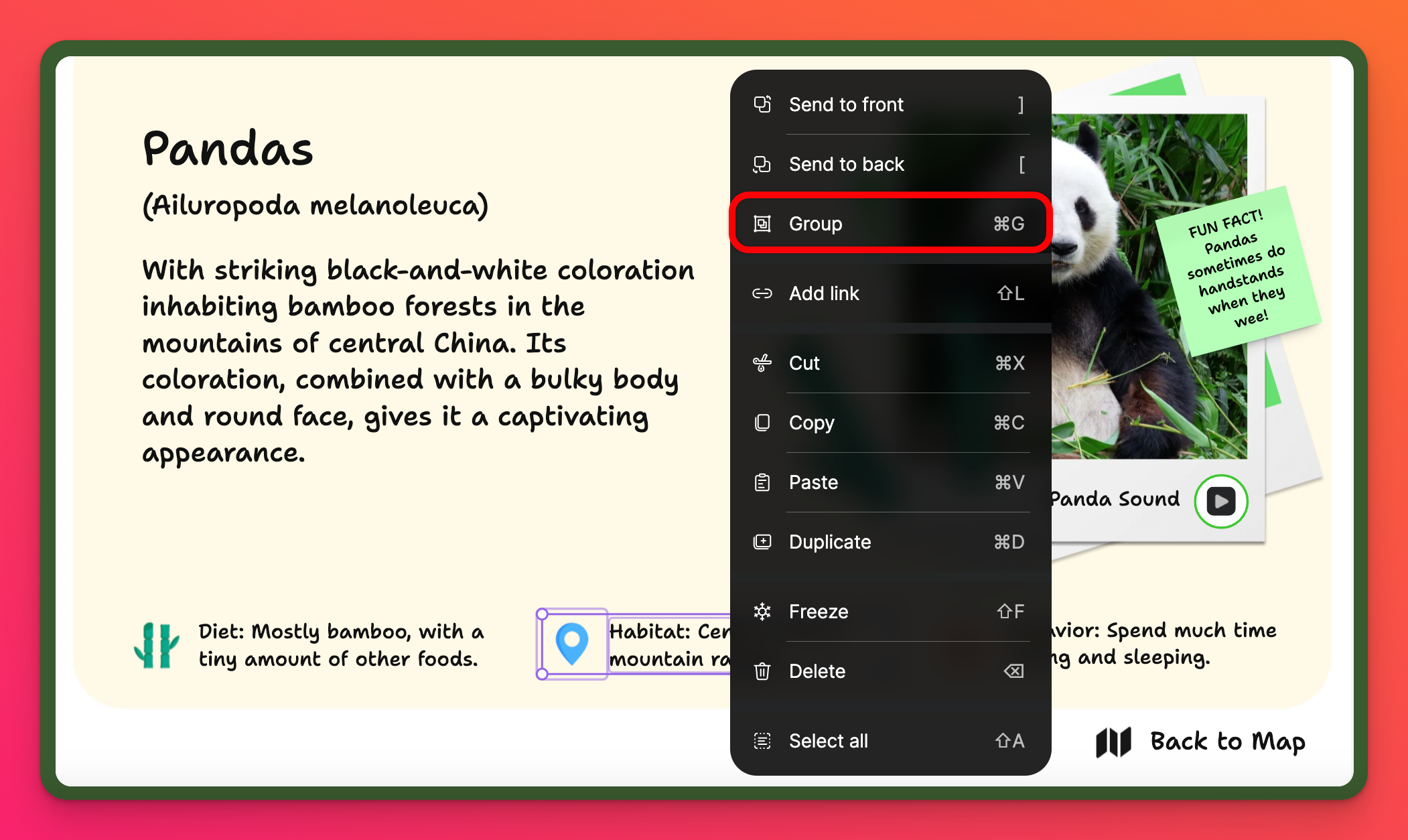沙箱工具
創造一個神奇的地方來學習和協作 - 同時享受樂趣!了解所提供的 Padlet Sandbox 工具以及如何使用它們!
開始
在您的螢幕頂部,您會看到重製您的沙盤、與他人分享、設定和使用者選單所需的工具。這些都是您在使用 Padlet 製作圖板時習慣看到的。
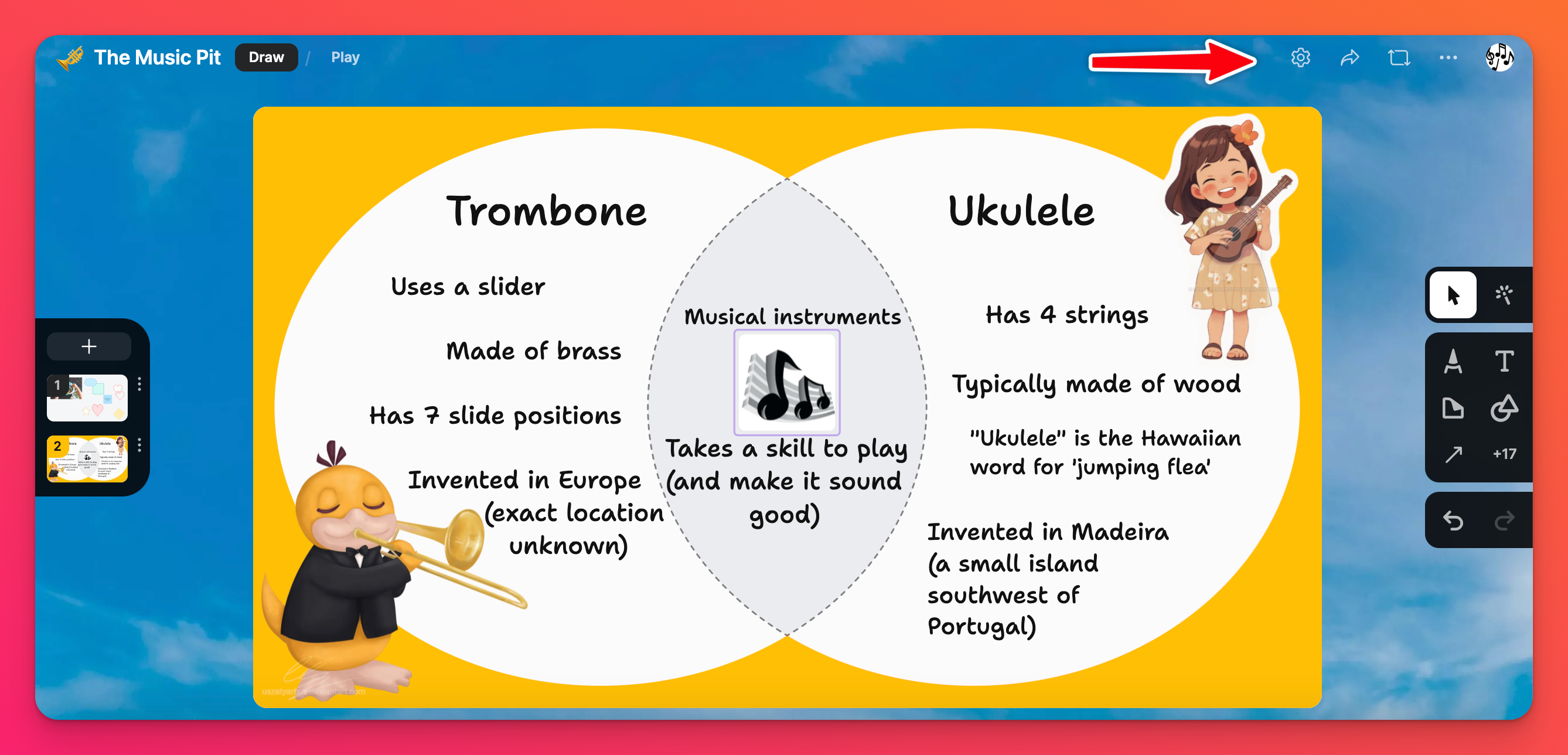
在此瞭解更多關於這些工具的資訊:
沙盤工具
卡組
讓我們開始玩有趣的東西!
您的卡片將顯示在螢幕左側。選擇撲克牌頂端的加號(+) 按鈕,即可建立多張撲克牌。若要重新排列撲克牌,請將撲克牌拖放至您喜歡的順序,或按一下垂直的三點省略號按鈕 (...),然後選擇:
- 下移/上移
- 在上方加入卡片
- 在下方加入撲克牌
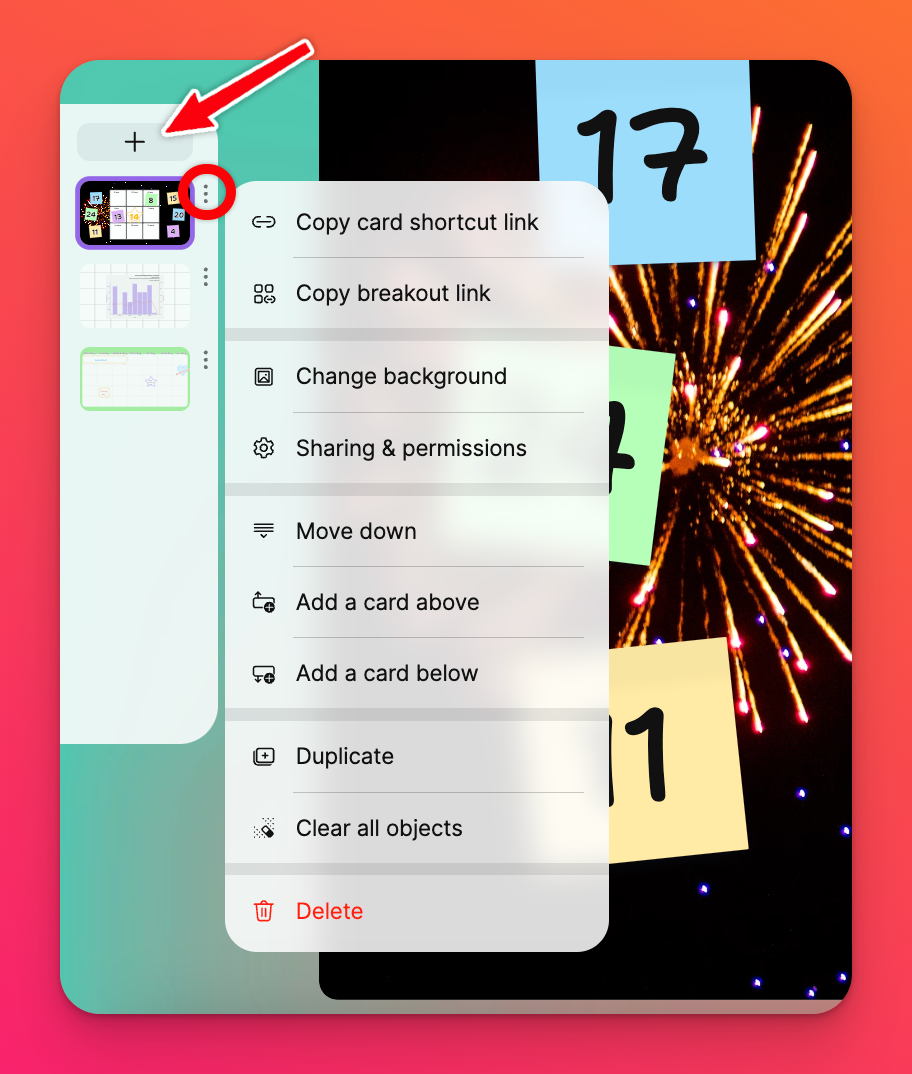
卡片限制
您的計劃類型會決定可在沙箱中建立的卡片數量。
例如,使用免費帳戶時,您最多可在一個沙箱中新增 20 張卡片 - 如果您訂閱我們的 Team Gold 計劃,每個沙箱最多可新增 100 張卡片。請參閱以下各訂閱類型。

覆寫您的沙箱權限
您不僅可以為整個 Sandbox 指定「訪客權限」,還可以為每張卡指定不同的「訪客權限」!當您希望學生在兩到三張卡片上張貼文章,但又希望其他卡片只供閱讀時,這個功能就非常有用。
若要為個別卡片指定特定權限,請按一下卡片旁邊的垂直三點省略號按鈕 (...),然後選擇「共用與權限」。
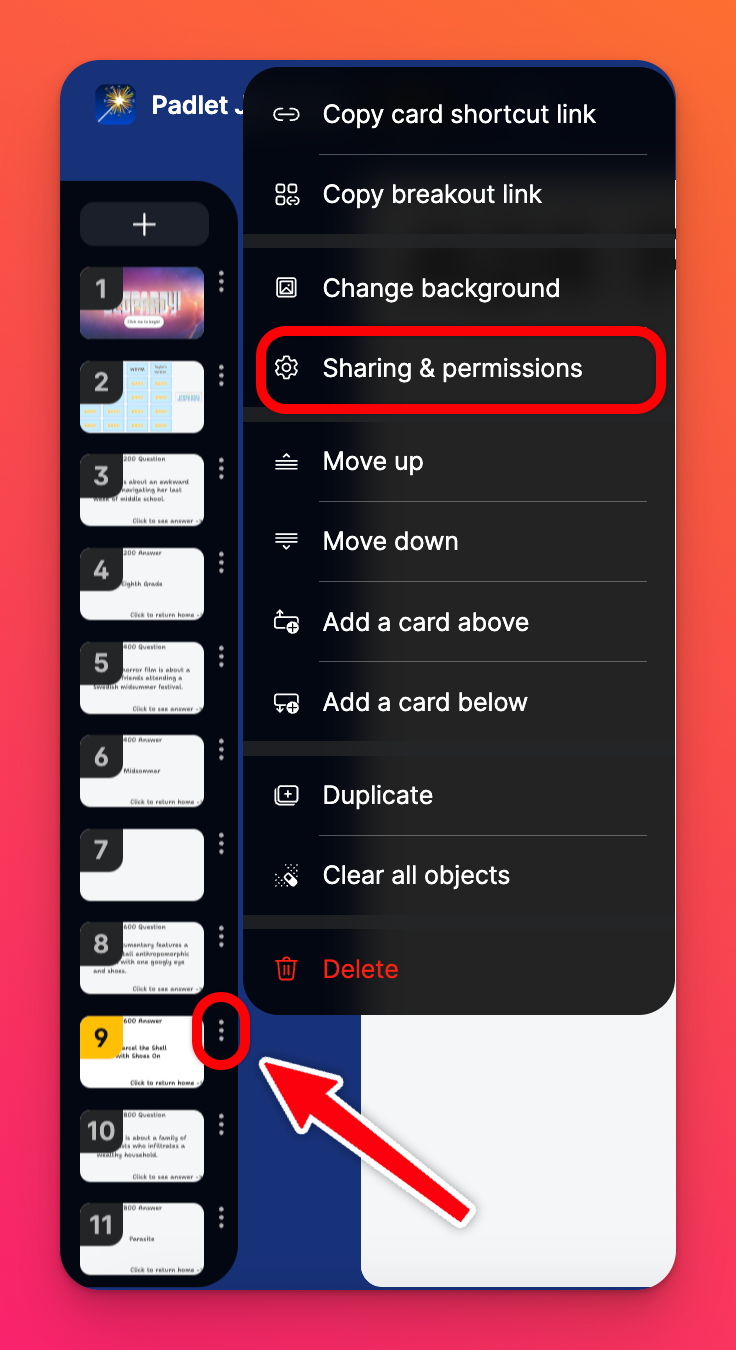
現在,在「權限覆寫」旁邊,按一下下拉式功能表,並進行選擇!
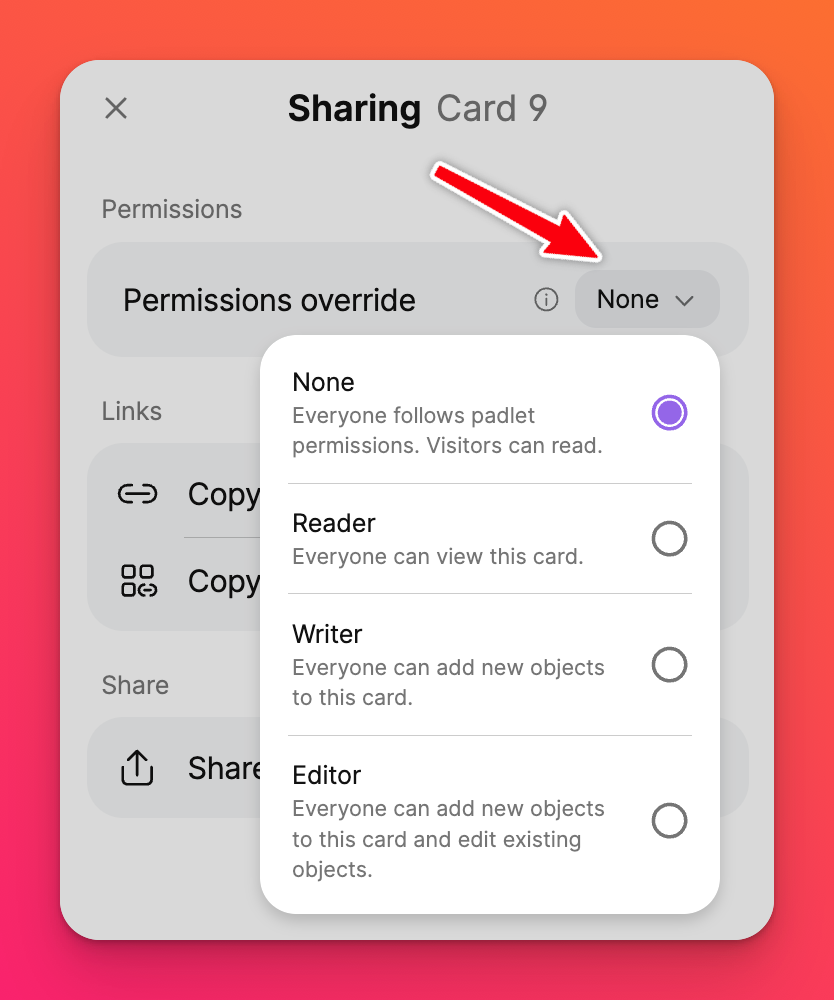
工具功能表
您的工具功能表位於沙盤的右側。您可以在這裡繪圖、新增文字和圖形、貼便條或在簡報時使用指標!每個工具的說明如下。
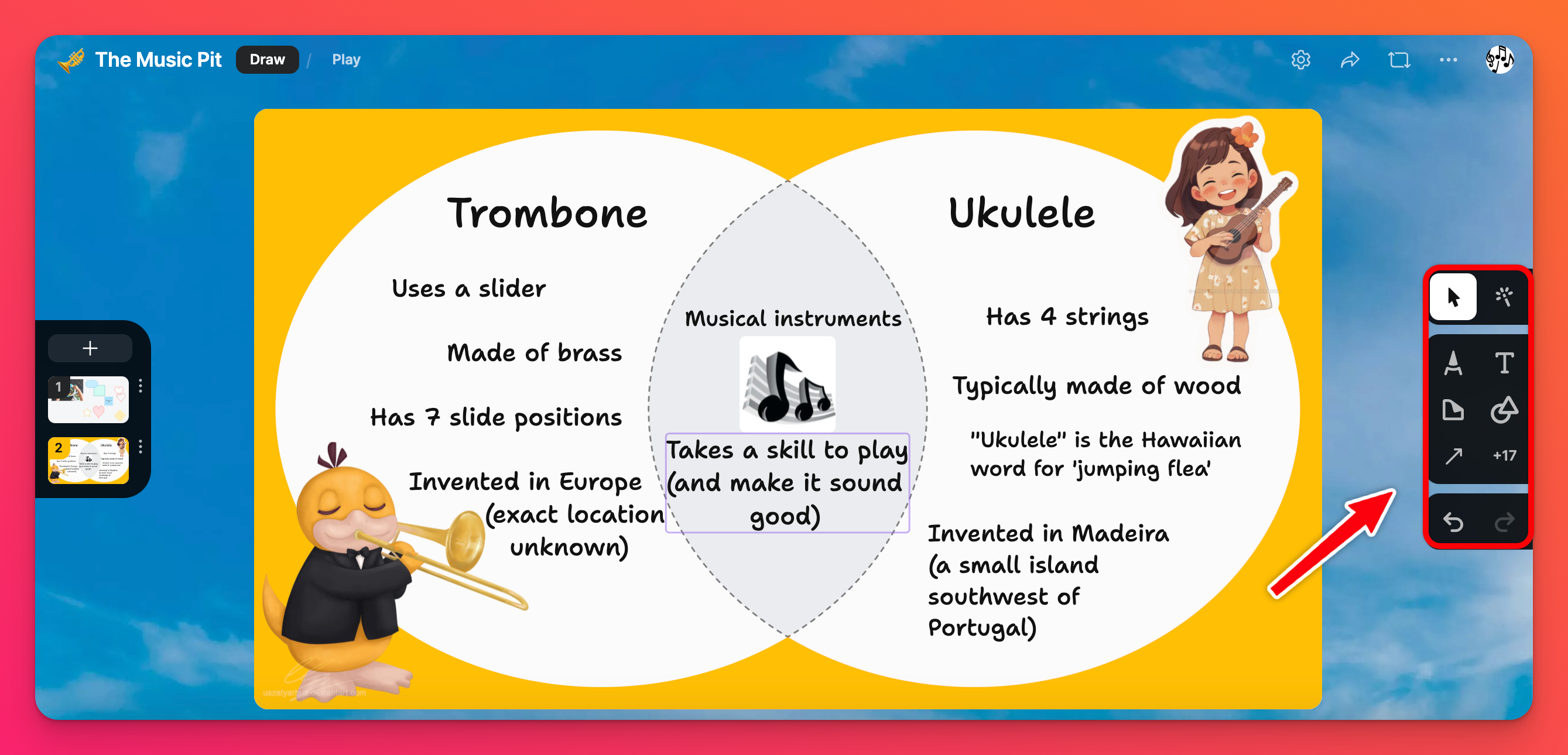
- 選擇工具 (箭頭游標):選取卡片上的不同物件來移動或調整大小。您甚至可以按一下出現的垂直三點省略號按鈕 (...),將物件移到前面/後面、複製物件或凍結在原處!
- 指標:正在製作簡報?使用指針工具,就像在黑板上使用老式指針一樣!-- 現在我暴露了我的年齡 --相信我,我們的指針工具要酷得多!
- 繪圖:我打賭你猜不出這是做什麼用的!點擊繪圖工具,創造出比達芬奇本人還要偉大的作品,如果你和我一樣,就創造出人類所知的最棒的棒形圖。
您也可以使用螢光筆工具讓重要內容更突出,或是使用橡皮擦工具,當您的棒棒糖人和您想像的不太一樣時。
- 文字:輸入故事或在卡片上加入彩色文字。
- 筆記:製作色彩繽紛的便條貼!添加文字或小圖片、旋轉和複製!若要快速複製便條貼,按一下側邊的箭頭!注意:只有便條貼本身會被複製(沒有添加任何內容)。
- 幾何:在卡片上包含不同的形狀 - 使用不同的顏色 - 不同的背景 - 創造一個有趣的空間來鼓勵學習!
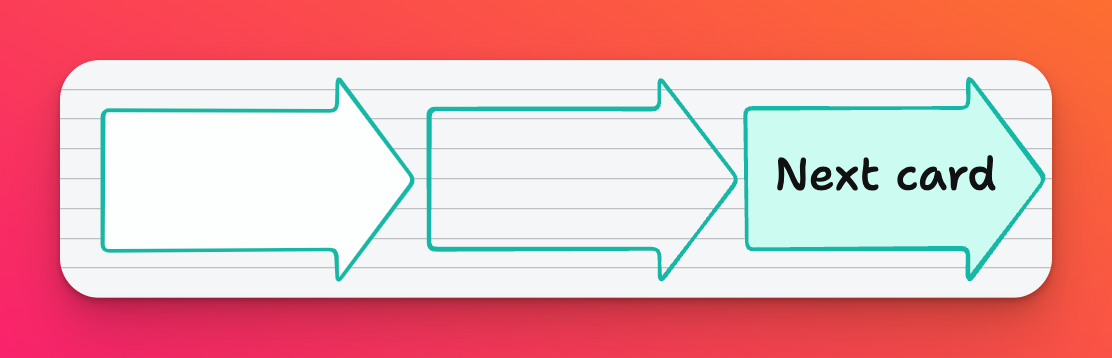
- 連接器:使用連接箭頭!
- 附件:按一下附件工具(如下圖所示),顯示所有可供您使用的附件選項。我們幾乎涵蓋了所有內容,包括 Spotify 連結、YouTube 影片、AI 產生的影像等!
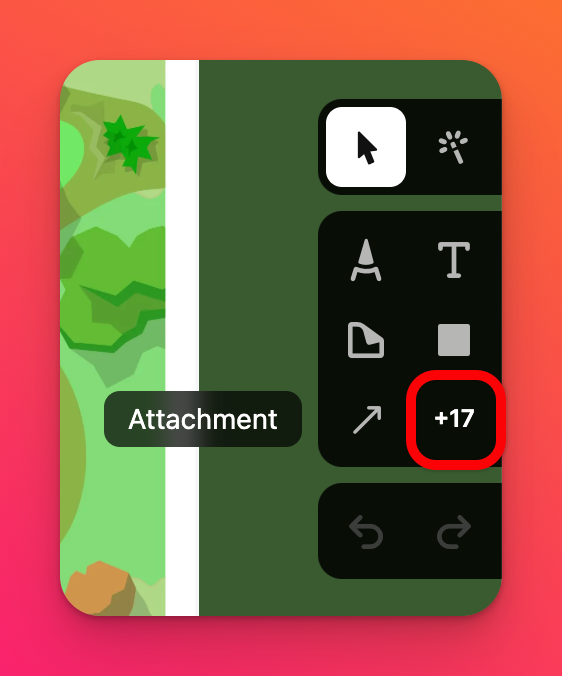
- 撤消/重做:當您犯錯需要快速修正時,請使用這些工具!
其他工具
- 連結
在繪圖模式中,按一下卡片上的物件,然後選擇連結圖示或垂直三點省略號按鈕 (...) ,再選擇新增連結。
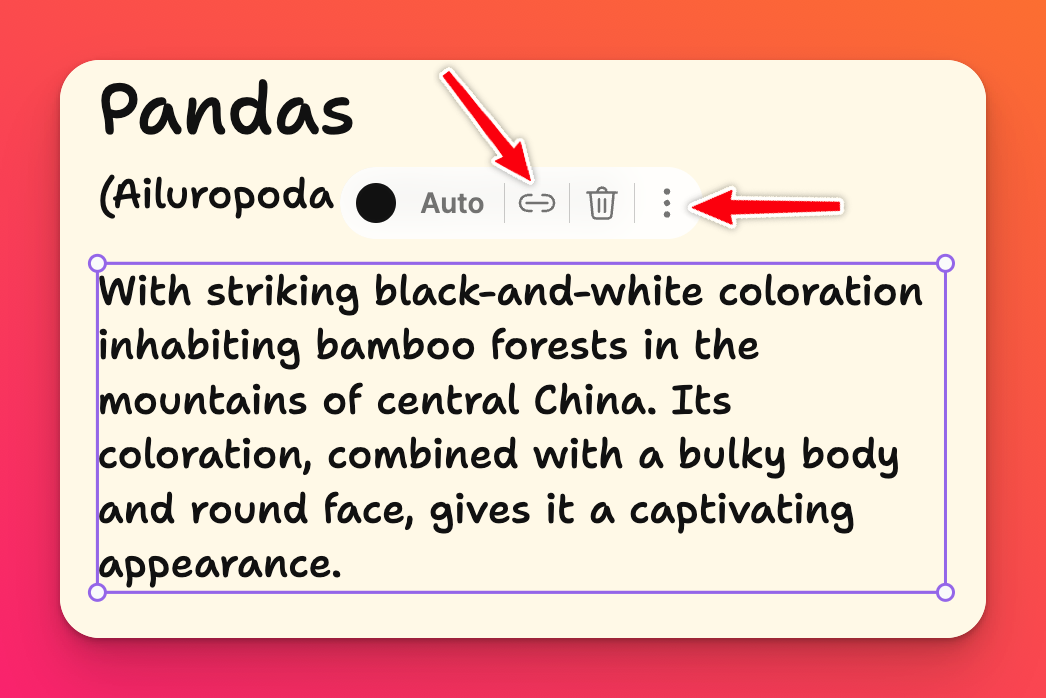
選擇連結至卡片或連結至網頁。這將會啟用一個可點選的連結,讓您在「遊戲」模式檢視您的沙盤時,可以直接連結到該卡片或網頁。
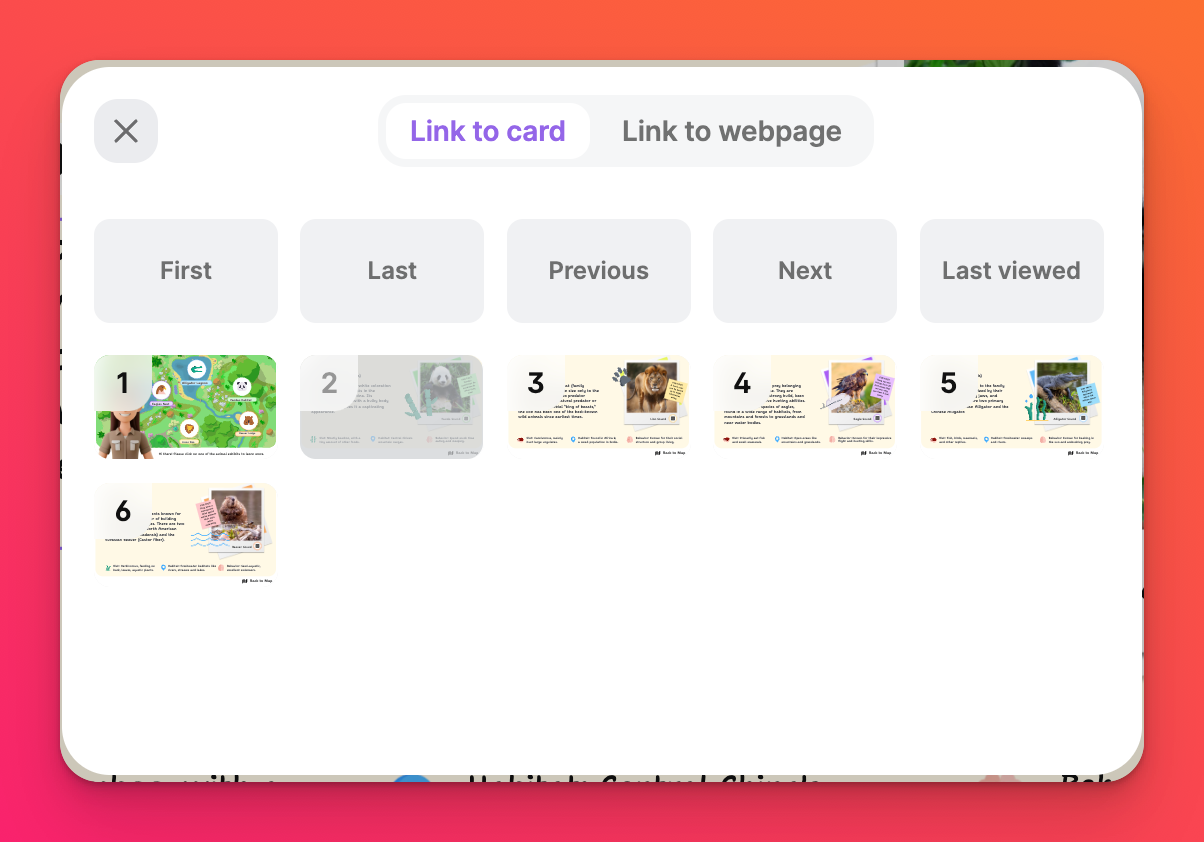
- 繪圖與播放
在沙盤中建立或編輯卡片時,請使用繪圖模式。繪圖模式會顯示製作您的傑作所需的所有沙盤工具。
遊戲模式可以擺脫所有額外的干擾,非常適合製作課程、故事書和簡報。此模式的重點在於消費,而非創作。不必擔心不小心移動了什麼東西。
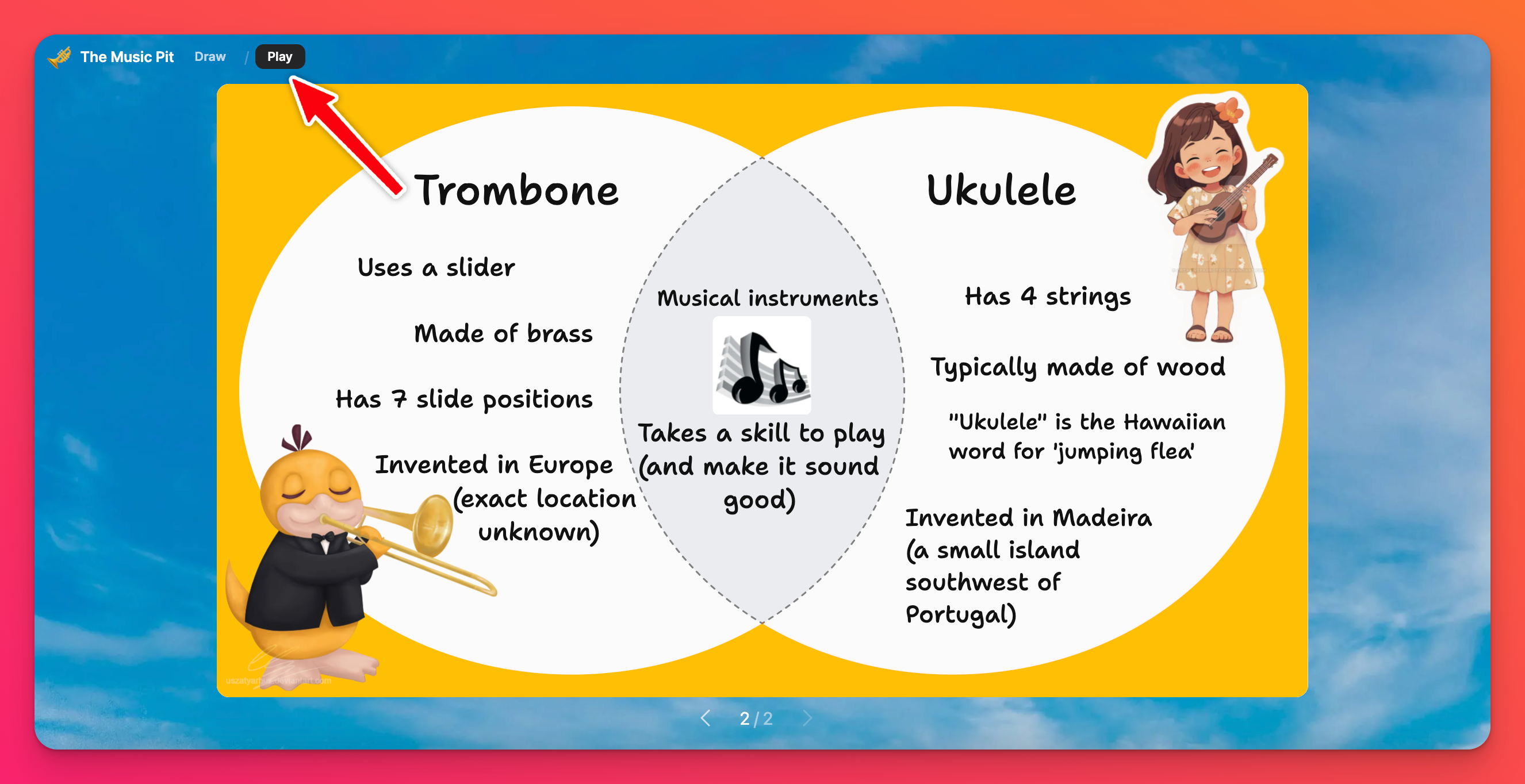
- 群組
將物件群組在一起,這樣您就可以選擇同時移動它們,而不是一次移動一個!
在您的沙盤中選取多個物件(使用 Mac 的 Command 鍵或 PC 的 Ctrl 鍵),然後按滑鼠右鍵以顯示使用者功能表。選擇群組。